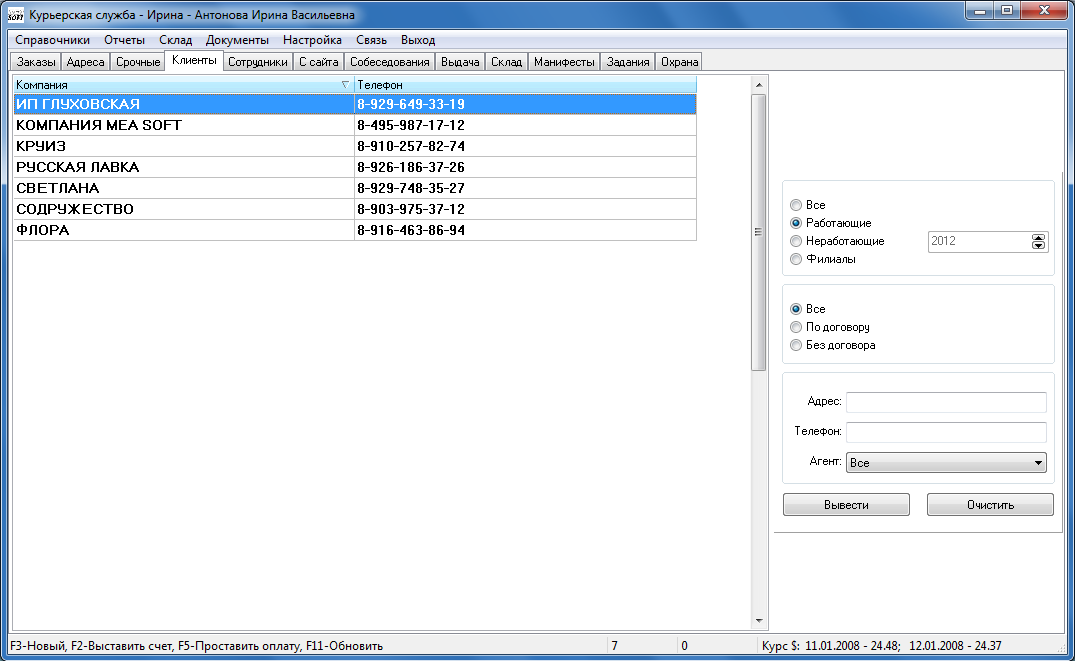Клиенты и партнеры
Для просмотра таблицы клиентов перейдите в закладку «Клиенты» в главном окне (необходимы права просмотра клиентов). Общий вид закладки учета клиентов приведен на рисунке:
Слева расположена таблица клиентов. Нажатием кнопки Enter или двойным щелчком открывается карточка клиента с подробной информацией о клиенте. По нажатию правой кнопкой мыши на клиенте Вы можете выбрать другие действия в контекстном меню, либо воспользовавшись «горячими клавишами»:
- Создать – Создание нового клиента. (Необходимы права создания клиентов).
- Создать копию – Создание копии клиента с названием, получаемым путем добавления слова «Копия» к названию клиента и пустыми именем пользователя и паролем. (Необходимы права создания клиентов).
- Выставить счет – Создание нового счета данному клиенту (см. раздел Выставление счетов клиентам). (Необходимы права создания счетов).
- Ввести платеж – (Необходимы права ввода платежей). Позволяет ввести платеж клиента без привязки к счету. Для проставления признака оплаченности счета пользуйтесь соответствующей командой в окне управления счетами (см. раздел Выставление счетов)
При нахождении курсора в таблице клиентов, помимо стандартного поиска (см. раздел Общие сведения об элементах управления), доступен быстрый поиск по названию клиента, путем набора искомого названия с клавиатуры.
Справа расположена панель управления списком клиентов.
Соответствующие элементы панели позволяют просматривать либо весь список клиентов (по умолчанию), либо только работающих (по договору или без него), либо только неработающих клиентов (неработающими считаются клиенты, не делавшие заказы в течение последних 3-х месяцев), а также делать выборки по адресу и/или телефону клиента. Также можно делать выборки по Агенту (менеджер, который прикреплен к клиенту).
Клавиша Escape позволяет отменить выборку.
Окно подробной информации о клиенте имеет следующий вид:
Вкладка Основное:
Поля Компания, Контактное лицо, Адрес, Телефон – обязательны для заполнения, также, необходимо, чтобы определилось значение в поле Метро, без этого программа не даст сохранить карточку клиента.
Остальные поля желательно заполнить для упрощения и автоматизации работы.
В поле Менеджер выбирается агент, приведший данного клиента, либо курирующий данного клиента.
Информация из поля Сообщение будет высвечиваться при оформлении каждого нового заказа.
В поле Статус можно выбрать статус клиента, предварительно определив и задав разные варианты в разделе Справочники – Статусы - Типы клиентов.
Поле Дата последнего заказа программа заполняет автоматически.
Поле % менеджера - процент менеджера от доходов от этого клиента за вычетом скидок.
Тариф - Тариф для данного клиента. Создание тарифов – см. раздел Справочники.
Галка Детал. означает, что к счету необходимо прикладывать детализацию.
Имя пользователя и Пароль - данные, необходимые для авторизации пользователя в системе отслеживания заказов на веб-сайте.
В нижней части карточки клиента расположены 2 поля для примечаний.
Слева от поля Примечания расположены кнопки
История – позволяет отследить, кто и когда вносил информацию/правки в данную карточку клиента;
Печать;
Прикрепленные документы – позволяет прикрепить к конкретному клиенту, например, договор, тарифное приложение, схему работы с клиентом и др.;
История сообщений.
В левом нижнем углу кнопка Функции включает в себя 3 раздела:
- Отделы – позволяет заводить различные отделы, с которыми контактируют у клиента (можно использовать для разделения заказов от одного клиента на разные отделы)
- Счета – при нажатии попадаем в список счетов
- Платежи – выпадает список прошедших платежей данного клиента.
Вкладка Реквизиты:
Поля № договора, Дата дог., Оконч. Дог. заполняются в случае работы с клиентом по договору. Если клиент платит наличными, но в конце месяца по отчету, то в поле № договора нужно проставить «-», чтобы при оформлении заказов не проставлялась галочка «за наличный расчет».
Адр. грузополуч. - адрес грузополучателя для печати в счете-фактуре.
Печатная форма - Печатная форма счета для данного клиента по умолчанию (при выставлении счета ее можно изменить).
Примечания:
- Выставление счетов со скидкой возможно только при применении печатной формы «Стандартный». (Подробнее о создании и изменении печатных форм см. раздел Справочники);
- При изменении валюты работы с клиентом системе понадобится несколько секунд (в зависимости от количества корреспонденции в базе данных, доставленной от данного клиента) для пересчета стоимости доставки уже имеющейся в базе данных корреспонденции.
ВНИМАНИЕ! В процессе пересчета производится округление цен, что приводит к безвозвратной потере информации. Обратное изменение валюты приведет к повторному округлению, что повлечет за собой еще более сильное отклонение цены от изначального значения. |
Галочка «Прилагать детализацию» дает возможность формировать детализацию к счету в виде отчета. Если ее снять, то детализация не будет формироваться.
Вкладка Финансы:
Тариф - Тариф для данного клиента. Создание тарифов – см. раздел Справочники.
Предусмотренные галочки позволяют управлять финансовыми отношениями с клиентом и настраивать внутреннюю отчетность внутри компании по данному клиенту.